
Adobe Acrobat
บทช่วยสอน: แปลงสเปรดชีตเป็น PDF
ดูวิธีการแปลงไฟล์ Microsoft Excel สกุล .xlsx หรือ .xls เป็นเอกสาร PDF อย่างง่ายดายโดยใช้ริบบอน Acrobat ใน Microsoft 365
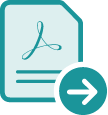
ไม่ว่าคุณจะเป็นผู้เชี่ยวชาญหรือเป็นมือใหม่ด้าน Excel คุณก็สามารถแปลงไฟล์ Excel ของคุณเป็น PDF และแชร์งานของคุณได้อย่างง่ายดายยิ่งขึ้น ใช้ริบบอน Acrobat ที่มีมาพร้อมในแอปพลิเคชัน Microsoft 365 ในการแปลงไฟล์ของคุณเป็น PDF ได้ในไม่กี่วินาทีเพื่อให้คุณได้ไฟล์ที่แสดงผลได้อย่างถูกต้องและทุกคนสามารถดูได้ง่ายบนทุกอุปกรณ์

ปกป้องรูปแบบของคุณ
แปลงสเปรดชีต แผนภูมิ และกราฟใน Excel ของคุณให้เป็น PDF โดยมั่นใจได้ว่าไฟล์ที่ได้จะมีการจัดรูปแบบและสไตล์เหมือนไฟล์ต้นฉบับของคุณ โดยที่คุณสามารถแปลงกลับไปเป็นไฟล์ Excel ได้ทุกเมื่อ

เลือกสิ่งที่คุณต้องการแชร์
แชร์สิ่งที่คุณต้องการแชร์ ตั้งแต่สมุดงานทั้งหมดไปจนถึงแผ่นงานแผ่นเดียว บันทึกไฟล์จากทุกส่วนของไฟล์ Excel เป็น PDF บน Mac ได้ในคลิกเดียวโดยใช้ริบบอน Acrobat

ป้องกันไฟล์ของคุณด้วยรหัสผ่าน
ปกป้องข้อมูลที่เป็นความลับและรักษาความปลอดภัยให้กับไฟล์ Microsoft 365 ของคุณผ่านการป้องกันด้วยรหัสผ่าน ตลอดจนจำกัดการคัดลอก แก้ไข และพิมพ์ไปพร้อมกัน

แปลงไฟล์ได้จากทุกที่
ทำงานได้ทุกที่และเปลี่ยนไฟล์ Microsoft 365 ต่างๆ ให้เป็น PDF ที่ทรงพลังได้ทันทีจากอุปกรณ์มือถือของคุณ
วิธีแปลงไฟล์ Excel เป็น PDF:
- เลือกไฟล์ และเปิดใน Microsoft Excel
- แปลงสเปรดชีต Excel เป็น PDF:
- สำหรับ Windows ให้คลิกที่แท็บ Acrobat จากนั้นคลิก “สร้าง PDF”
- สำหรับ Mac ให้คลิกที่ไอคอน “สร้างและแชร์ Adobe PDF” จากนั้นข้ามไปขั้นตอนที่ 4
- ปกป้อง PDF:
เลือก “จำกัดการแก้ไข” ในกล่องโต้ตอบหากคุณต้องการป้องกันไม่ให้มีการแก้ไขไฟล์ PDF ที่เสร็จสมบูรณ์โดยไม่ได้รับอนุญาต - บันทึกเป็นไฟล์ PDF ใหม่:
เลือกโฟลเดอร์สำหรับไฟล์ที่ส่งออกหรือคลิก “เลือกโฟลเดอร์อื่น” แล้วไปที่โฟลเดอร์ที่คุณต้องการ เปลี่ยนชื่อไฟล์แล้วคลิก “บันทึก”
ฟีเจอร์ที่เกี่ยวข้อง
ใช้ประโยชน์จาก Adobe Acrobat ให้มากขึ้นด้วยเคล็ดลับเหล่านี้

ลองใช้ดูเลย
ใช้เครื่องมือที่ใช้งานง่ายของเราเพื่อแปลงเอกสาร Microsoft Word ของคุณให้กลายเป็น PDF ที่แชร์แบบออนไลน์ได้อย่างรวดเร็วและง่ายดายจากทุกเบราว์เซอร์